Windows10系统用户如果想要找到某个快捷方式的安装路径,只需要在桌面的快捷图标上单击右键,点击“属性”,点击“打开文件所在的位置”就可以了。不过,现在有用户反馈,桌面上的快捷方式右键属性中“打开文件所在的位置”和“目标”都是灰色,根本打不开,这该怎么办?其实,该问题是由于快捷方式是从开始菜单中拖拽出来导致的,下面小编给大家分享下解决方法。
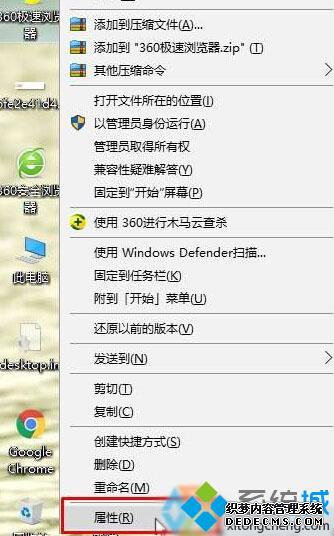
步骤如下:
1、首先点击开始菜单,点击“所有应用”;
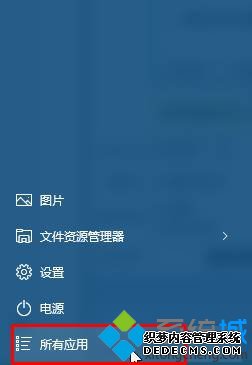
2、然后找到桌面上无法打开的快捷方式,这里以“word 2007”为例,找到之后单击右键,选择“更多”—“打开文件所在的位置”;
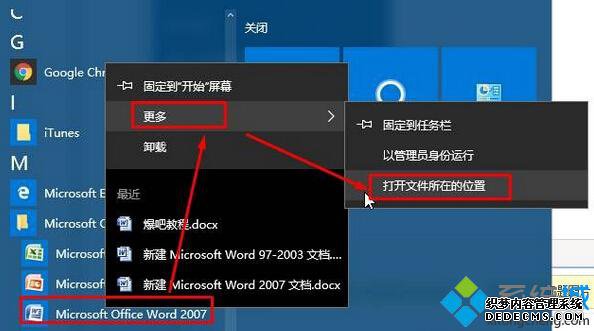
3、在打开的文件夹窗口中出现的才是真正的快捷方式,将桌面上无效的快捷方式删除,然后在文件夹中的快捷方式上单击右键,选择“发送到”—“桌面快捷方式”即可。
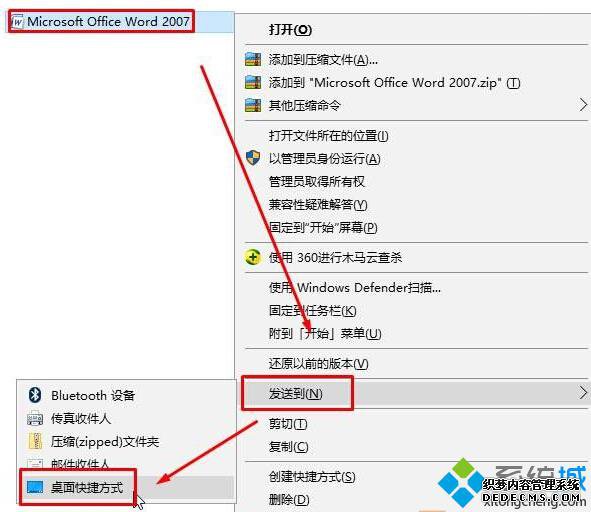
4、桌面上刚创建的快捷方式上单击右键,就可以看到“打开文件所在的位置”和“目标”都正常了。
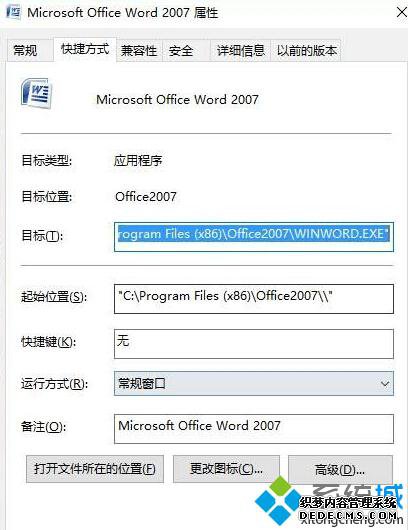
Win10桌面快捷方式右键属性中“目标”选项打不开问题的解决方法就介绍到这里了。方法并不复杂,大家只要操作一遍,相信很快就能学会!
------相关信息------



